iOS 14登場
iPhoneの新しいOS「iOS 14」が配信された。新型iPhoneの発表がないのに新OSが配信されたのは史上初。ホーム画面にウィジェットが置けるようになるなど、多くの機能が変更された。細かく見ていきます。
- iOS 14登場
- 新しいウィジェット
- Appライブラリ
- Appライブラリーからホーム画面へ移動
- コンパクトなデザイン
- ピクチャ・イン・ピクチャ
- メッセージ
- ミー文字
- マップ
- App Clip
- 翻訳
- Siri
- 検索
- Safari
- 天気
- AirPods
- プライバシー
- アクセシビリティ
- カメラ
- FaceTime
- ヘルスケア
- キーボード
- メモ
- 設定
- コントロールセンター
- ショートカット
- ホーム
- 操作
- 鬼のようにあった

新しいウィジェット
ホーム画面に追加
ウィジェットをホーム画面に追加できるようになった。Androidでは大昔からできたことだけど、iPhoneでようやく実現。ウィジェットは大・中・小から選べる。

スマートスタック
iPadに比べて画面が小さいiPhoneでは大量のウィジェットを画面に配置することができない。そこで、iPhoneではスタックといって複数のウィジェットを重ねて配置できる。スタックは最大10個。
デバイスの状況を考慮して、最適なウィジェットを表示してくれる。スマートスタックを上下スワイプすればウィジェットを変更できる。
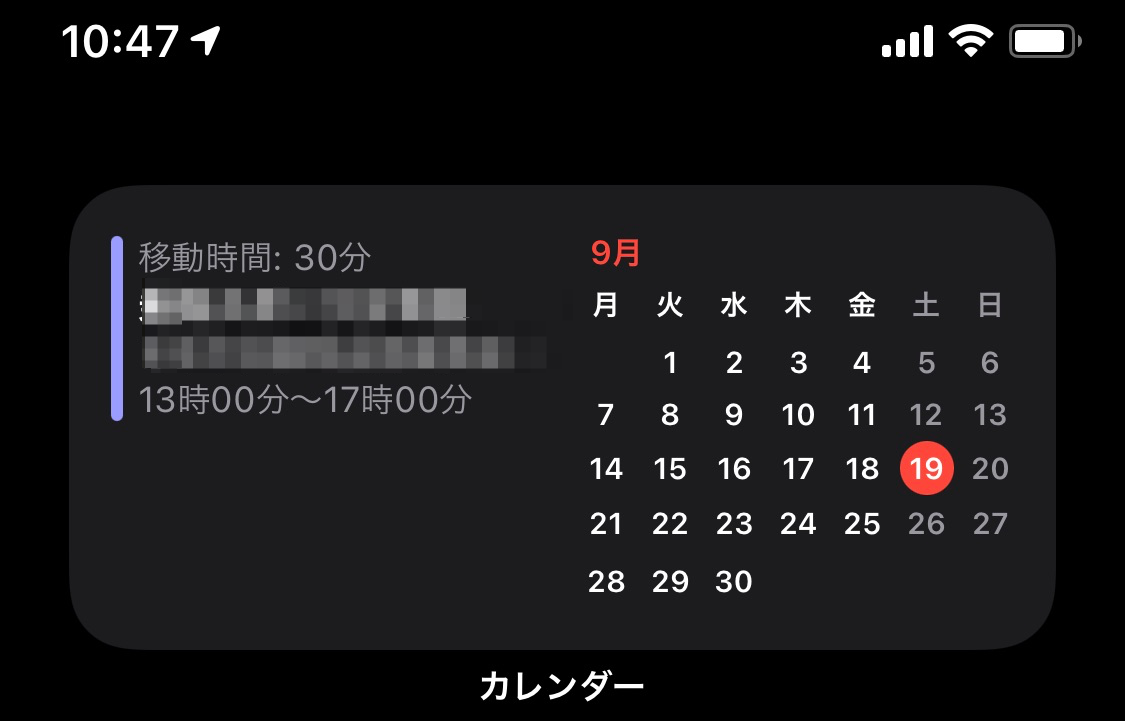
ウィジェットの追加
- アイコンを長押しして「ホーム画面を編集」をタップ
- 左上の「+」マークをタップ
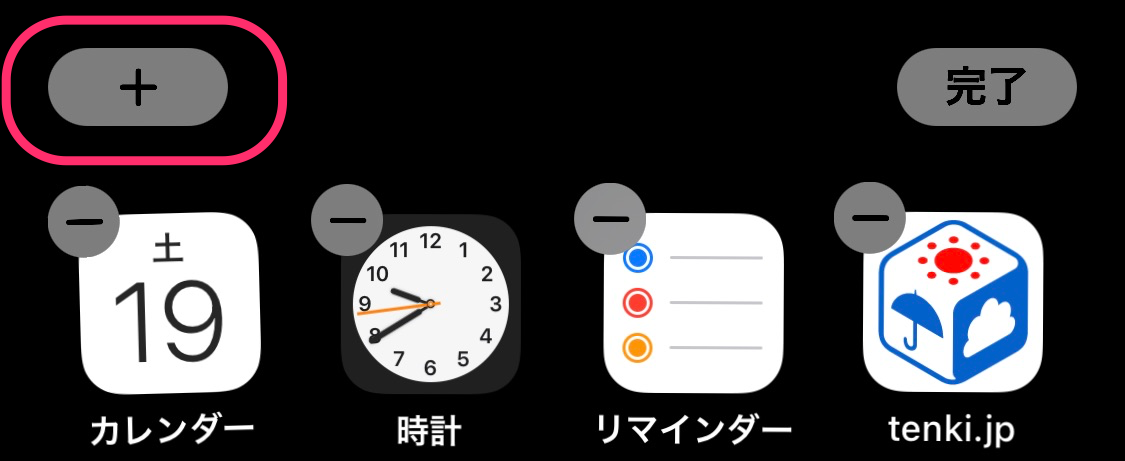
-
ウィジェットを選ぶ。最近追加されたウィジェットが上部に表示される。一番下にはアプリ一覧も。選ぶと、サイズや表示を左右スワイプで変更できる。決まったら、「+ウィジェットを追加」をタップ
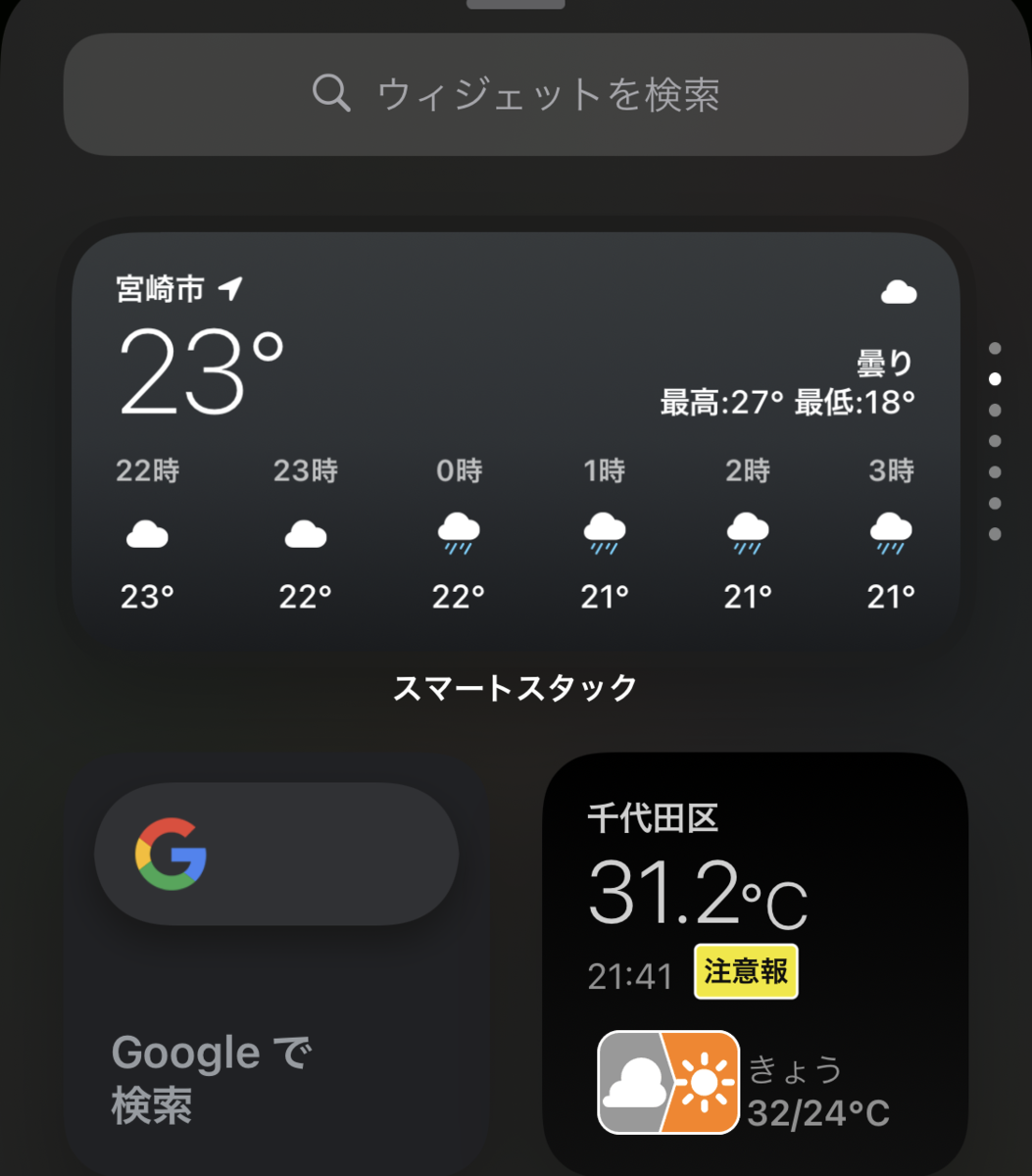
過去のウィジェット
ホーム画面に表示できない以前のウィジェットを追加したい場合は、ウィジェット画面一番下の「カスタマイズ」をタップ。以前のウィジェットを追加できる。
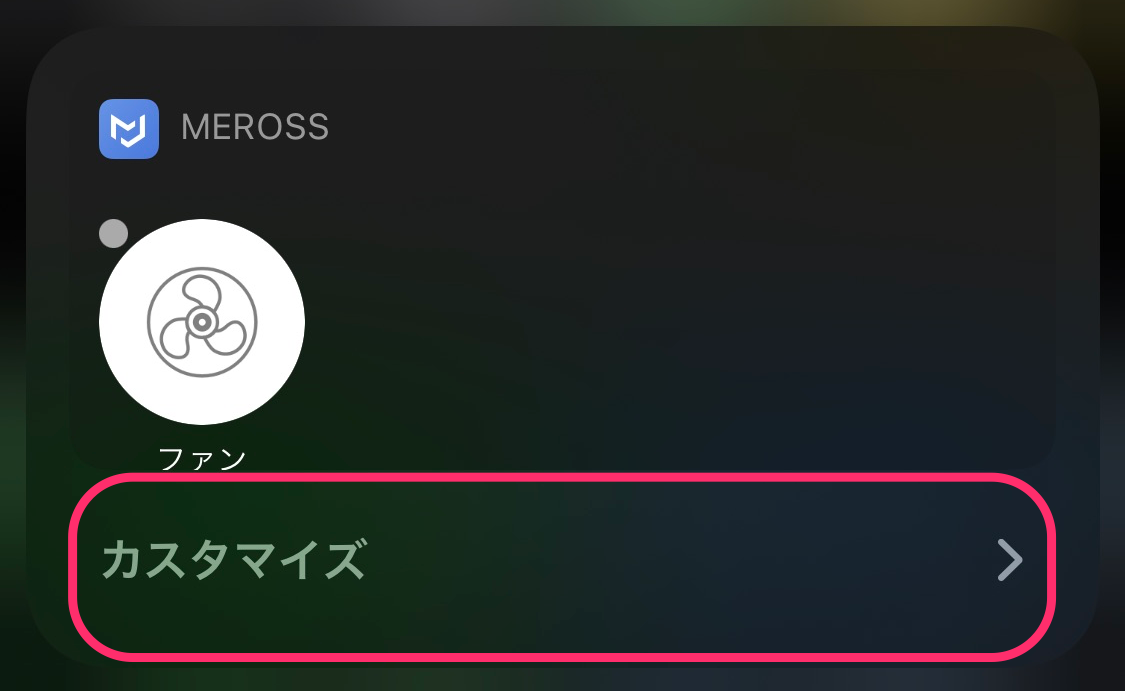
Appライブラリ
アプリをカテゴリーごとに自動で分類してくれる。ホーム画面の一番右に配置されて、大きいアイコンならたっぷすればアプリが起動する。小さくまとまった箇所をタップすると、そのカテゴリーが開く。
長押しすると、アプリの移動はできるが、カテゴリーの順番は変更できない。
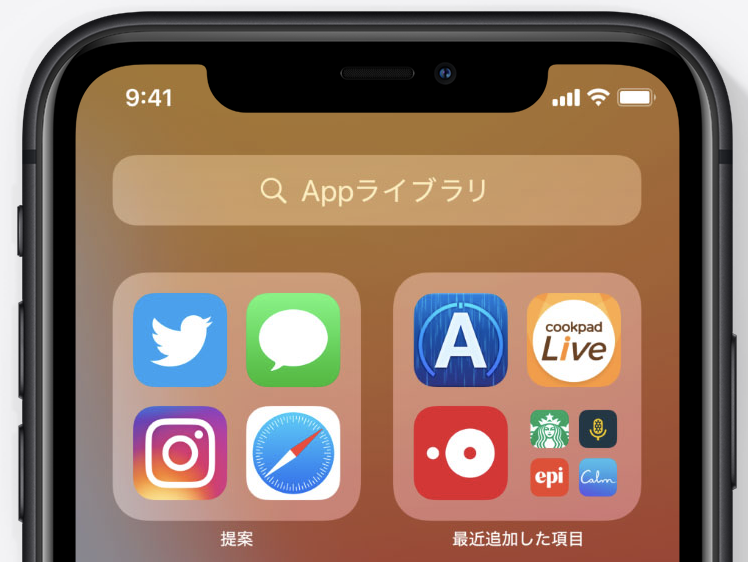
提案
よく使うアプリは「提案」に格納されて選びやすくなっている。時と場所によって表示されるアプリは変わるそうだ。
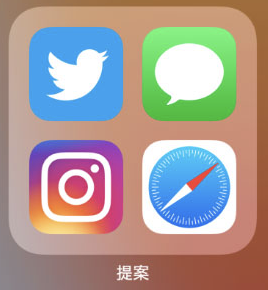
最近追加した項目
最近インストールしたアプリは「最近追加した項目」に格納される。
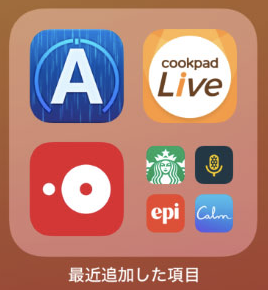
Appライブラリーからホーム画面へ移動
長押しして移動可能状態になったアプリはホーム画面に移動できる。
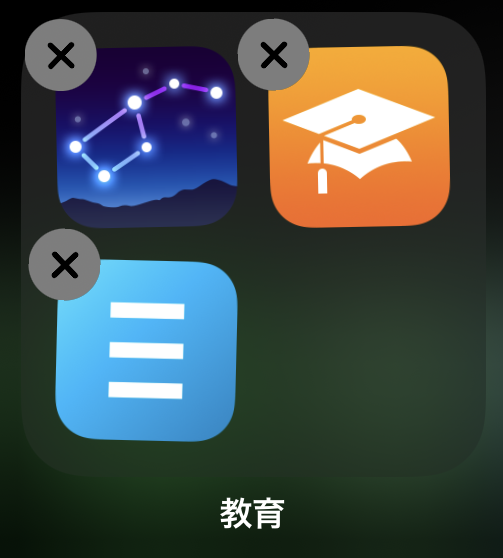
下スワイプで検索
Appライブラリで下スワイプすると、検索可能状態になり、アルファベット順に並んだアプリからも選べる。
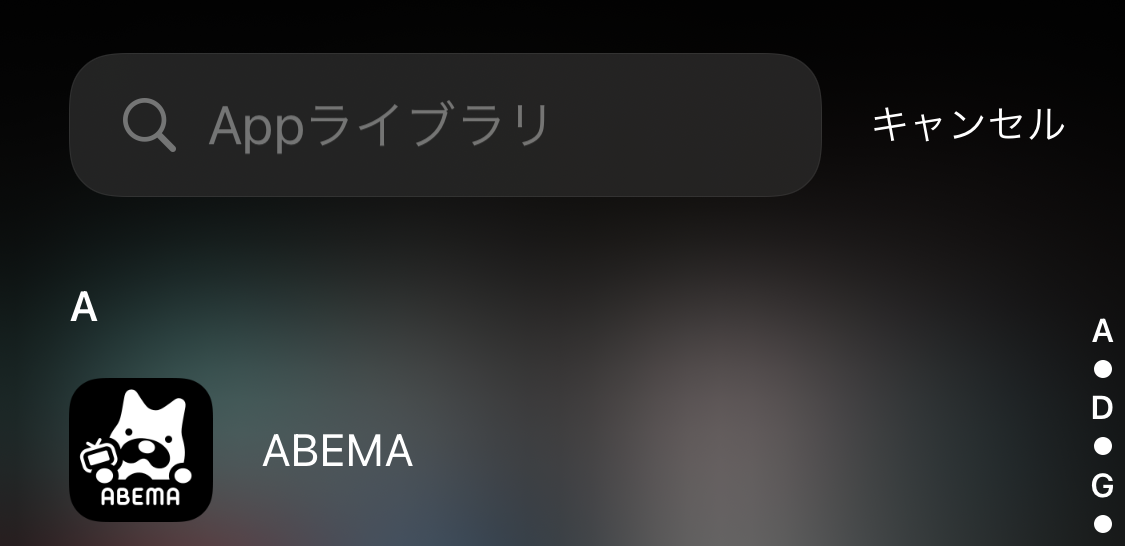
ホームスクリーンを見えなくする
Appライブラリで事足りるなら、ホームスクリーンを見えなくすることもできる。
- ホームスクリーンでアイコンを長押しして「ホーム画面を編集」をタップ
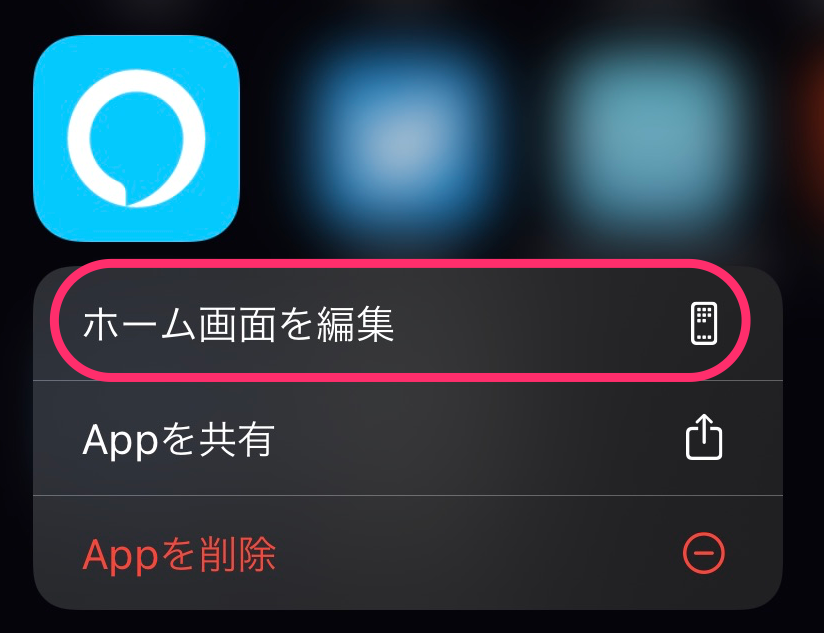
-
ホームスクリーンのドットをタップして、見せなくするホームスクリーンのチェックを外す。
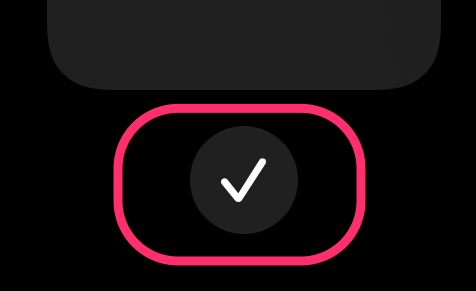
コンパクトなデザイン
Siri
全画面表示だったSiriがコンパクトなり、回答も上のウィンドウとして表示されるようになった。
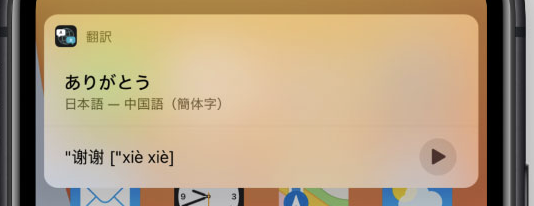

電話とFaceTime
着信画面がコンパクトになったので、画面を見ながら電話ができるようになった。
対応すれば、他社製アプリも同じインターフェイスで使える。
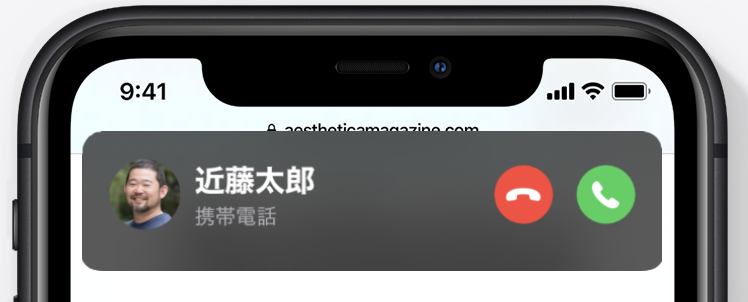
Faetime通話のピクチャ・イン・ピクチャ
今まで全画面表示だけだったFaceTime通話でピクチャ・イン・ピクチャが可能になった。着信した状態で画面を上にスワイプする。スケジュールや同じ情報を見ながら通話ができる。
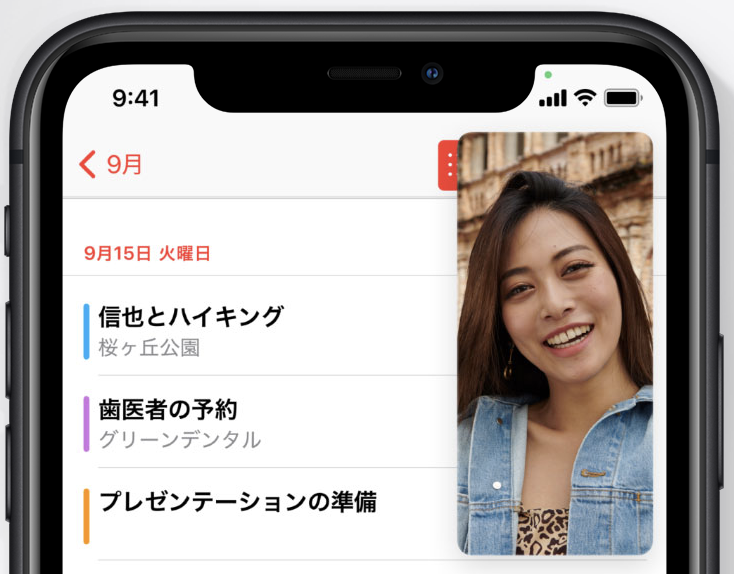
ピクチャ・イン・ピクチャ
FaceTime以外でも、標準のビデオやApple TVアプリでピクチャ・イン・ピクチャが利用できる。Amazon Prime Video、Netflixは対応している。Youtubeなど非対応のアプリはブラウザから動画を再生できれば、この機能が使える。
メッセージ
ピンで固定
最大9つまでチャットをピンで固定できる。個人チャットでもグループチャットでも両方可能。チャット一覧画面で固定するチャットを長押しして「ピンで固定」する。
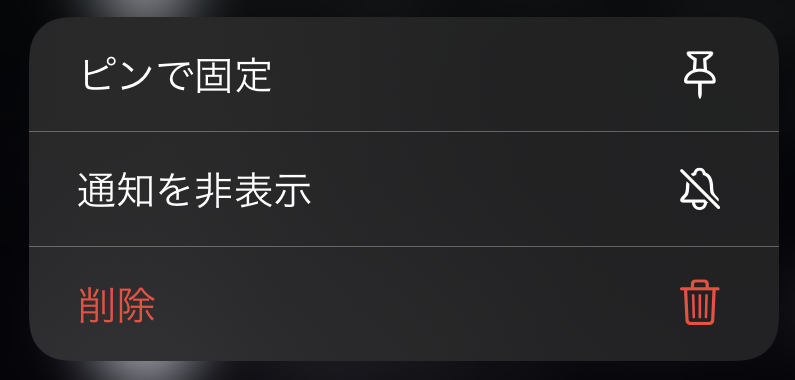
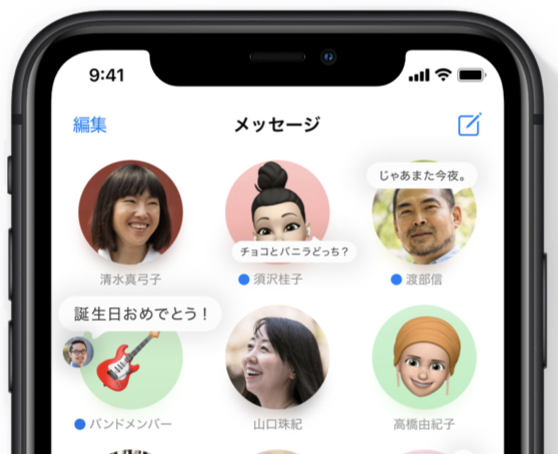
名前の言及
グループチャットで名前を言及した時だけにメッセージを送れる。
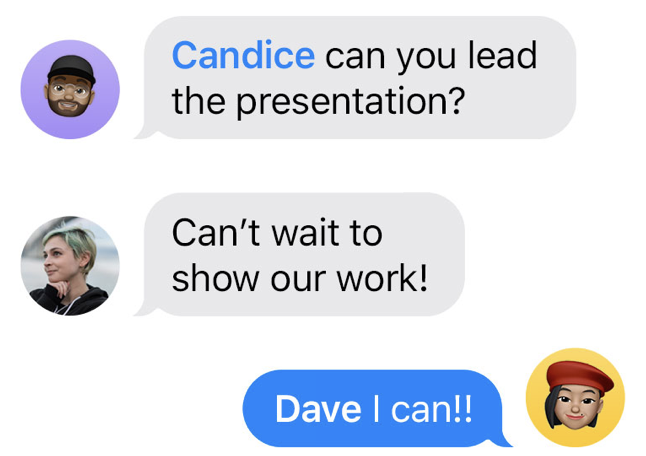
グループ写真
グループチャットの写真をカスタマイズできる。
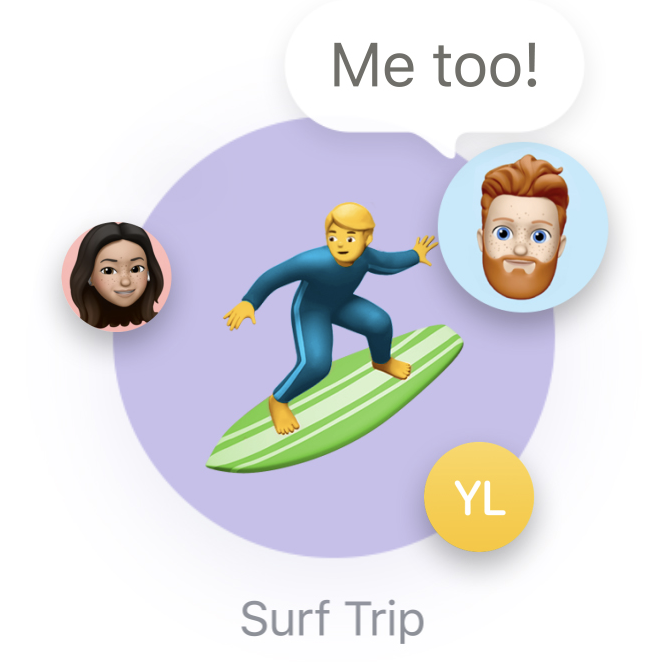
インラインの返信
グループチャット中に個別の人に返信できる。返信する人のチャットを長押しして「返信」。
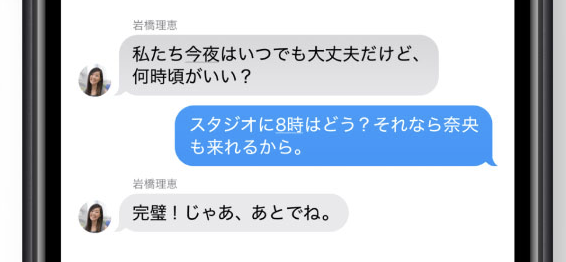
名前の言及
「設定」→「メッセージ」の「自分に通知」をオンにすると、自分の名前が言及されると通知が届く。日本人だとチャット中に名前を呼ぶことが少ないような。
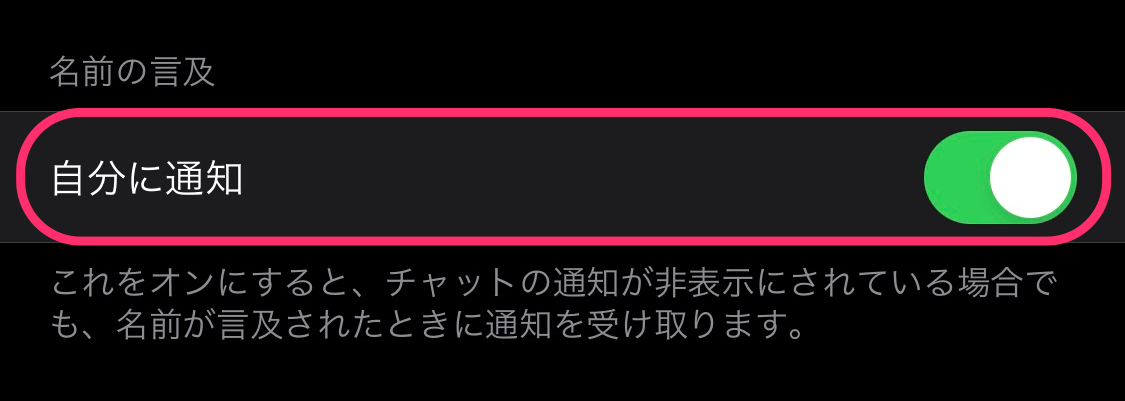
ミー文字
追加オプション
11個のヘアスタイル、19個の帽子、6つの年齢オプション、フェイスカバーが追加された。マスクが今風ですね。
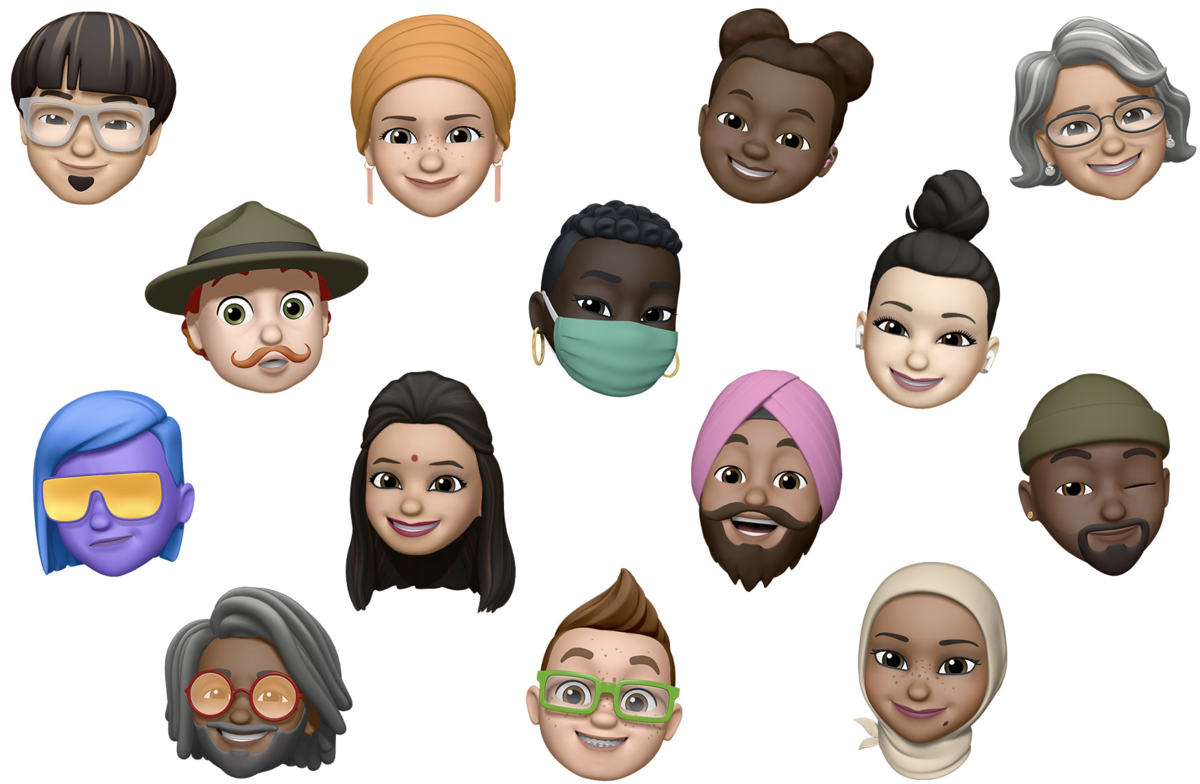
新しいミー文字ステッカー
新しいミー文字ステッカーを使って、グータッチ、ハグ、頬を赤くした顔を送信できる。
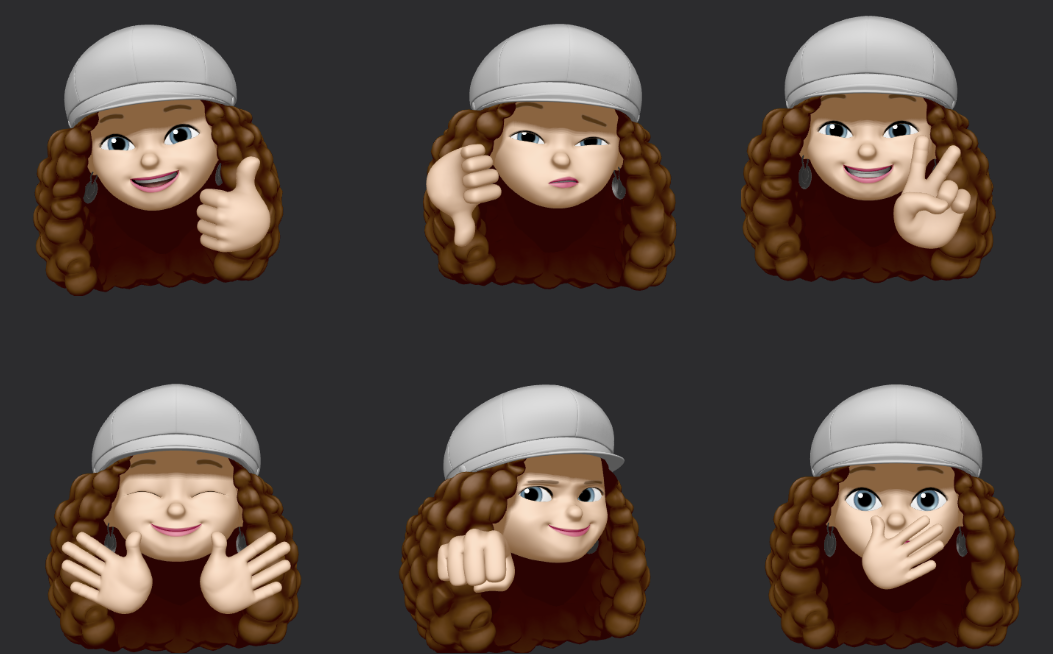
マップ
自転車の経路
自転車での経路がナビできる。道の勾配や自動車レーンを考慮してくれる。ただし日本では未対応。ちょうど今日Google Mapが自転車ナビに日本でも対応したと発表した。
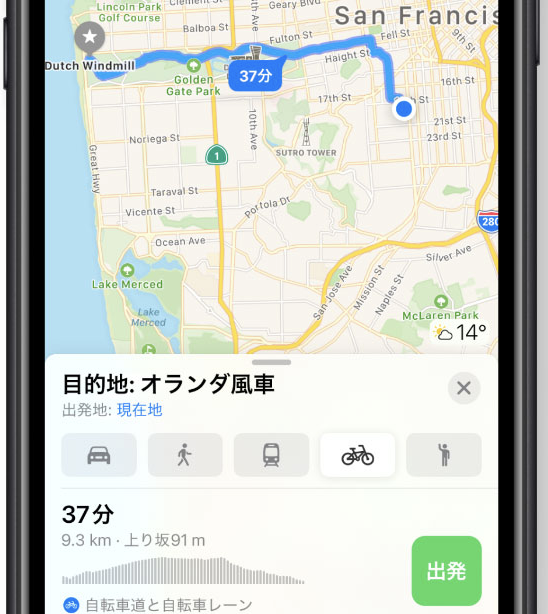
電気自動車の経路
充電ステーションを考慮したルートを策定し、ナビ中に充電ステーションを追加できる。ただし、対応した電気自動車のみ。
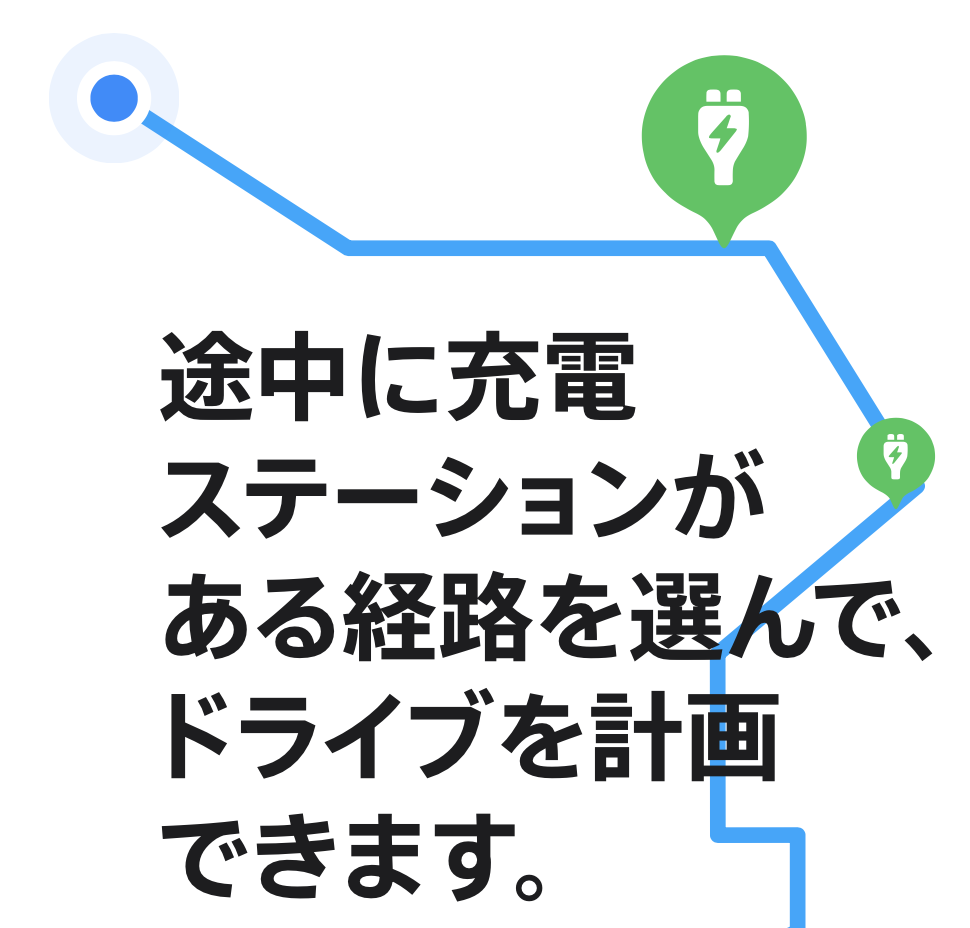
ガイド
Appleマップのエディターが飲食店などをガイドとして教えてくれるが、日本未対応。
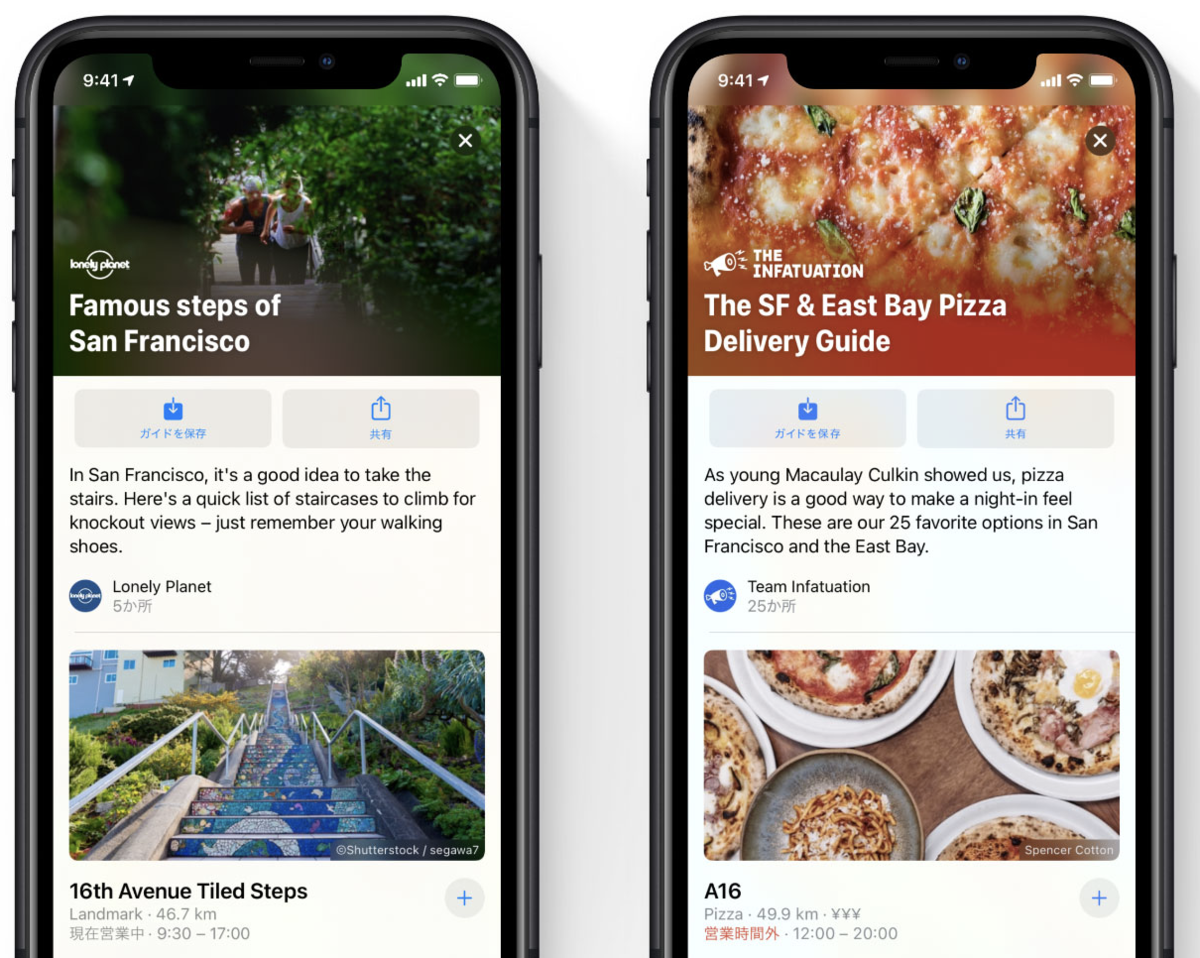
App Clip
WWDCで説明があった超小型アプリ。自転車のレンタルなど、その場でインストールしてすぐに使える。対応しているアプリはないんじゃないかな。
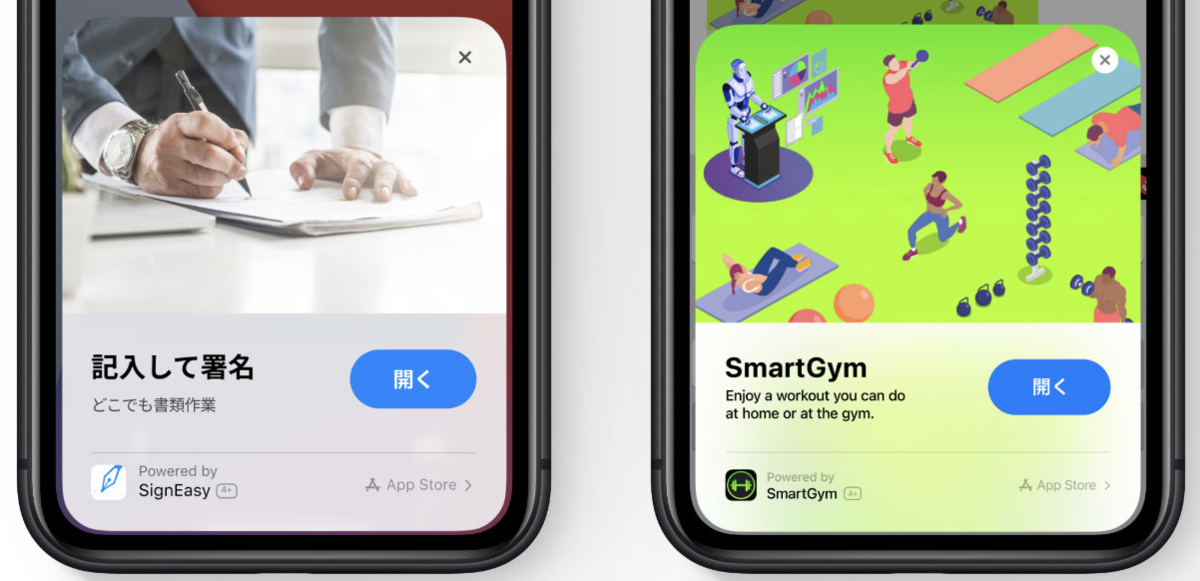
翻訳
会話モード
マイクで話した内容をその場で翻訳してくれる。発話することも可能。
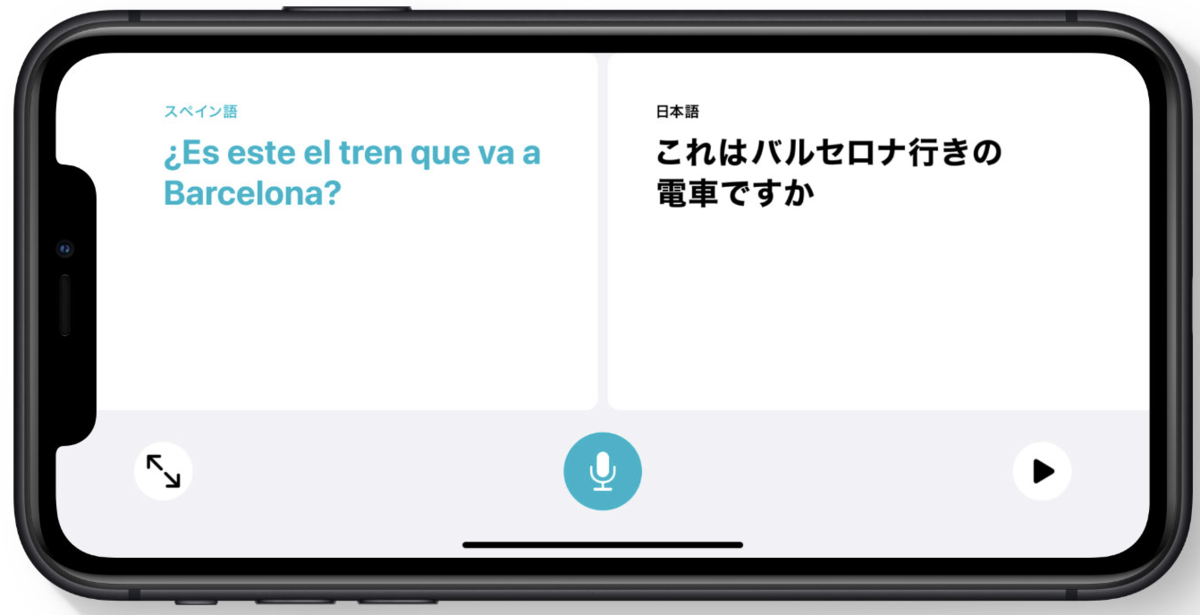
オンデバイスモード
オフラインで使用することもできる。事前に言語のダウンロードが必要。
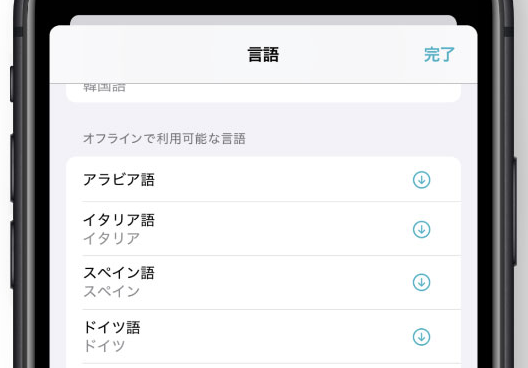
よく使う項目
翻訳した用語に星マークをタップすると「よく使う項目」に表示されて、いつでも簡単に参照できる。
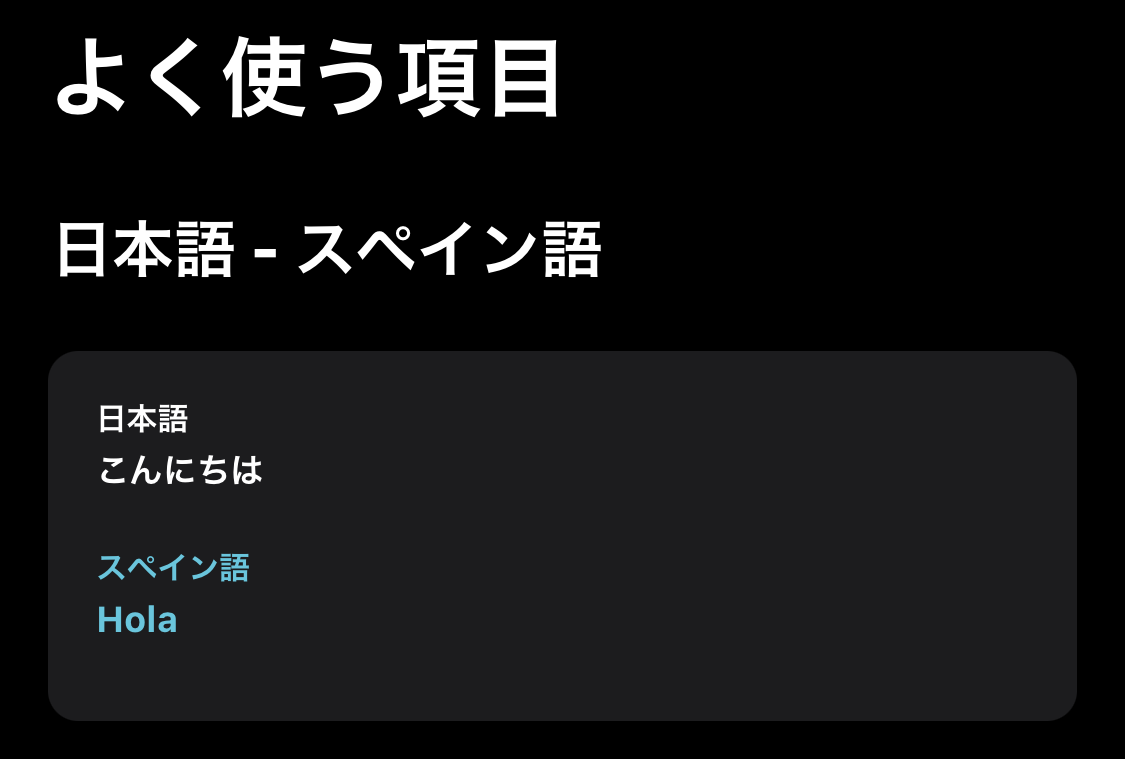
アテンションモード
iPhoneを横向きにすると、表示が拡大されて、相手に伝えやすくなる。

Siri
より多くの知識
3年前と比べて知識が20倍以上増えたそうだ。
ウェブからの回答
Wikipediaなどネット上の情報を検索できる。
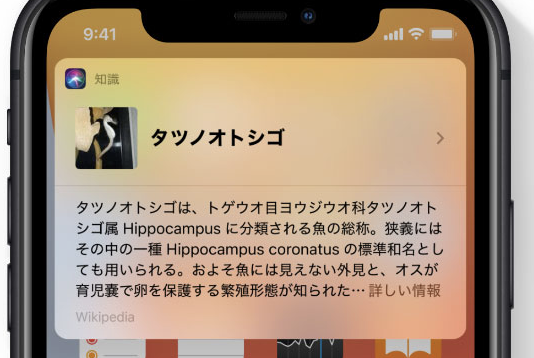
オーディメッセージの送信
Siriでオーディオメッセージを送信できる。
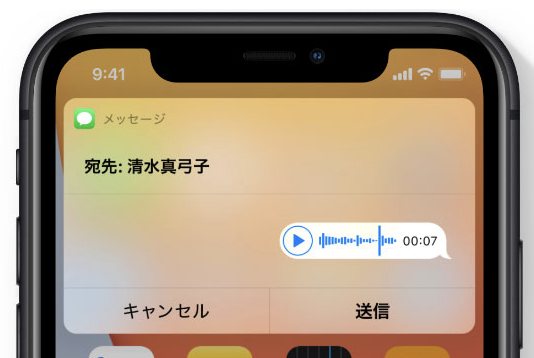
検索
さまざまな項目が検索できるようになった。メールやメッセージの内容も検索できるようになったので、かなり便利。
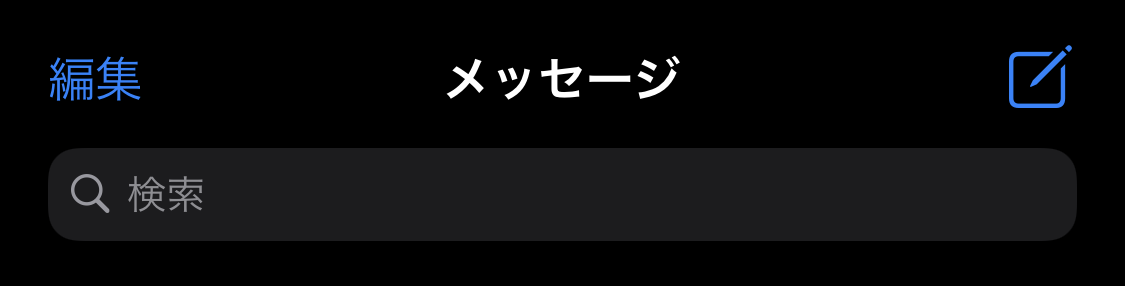
Safari
パフォーマンス
JavaScriptエンジンの見直しにより高速化。Apple曰く世界で最も早いそうだ。確かに体感でも速度改善がわかる。
プライバシーレポート
Webサイト間のトラッキング機能を防止できる。
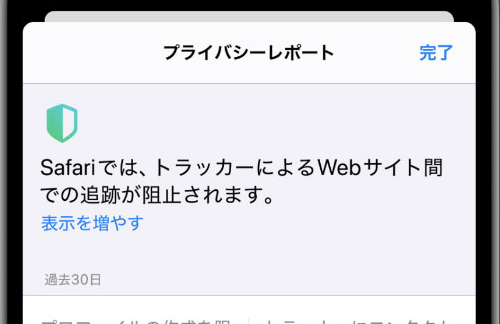
レポートの表示方法
- Safariを起動する
- アドレスバー右の「アルファベット」→「プライバシーレポート」をタップ
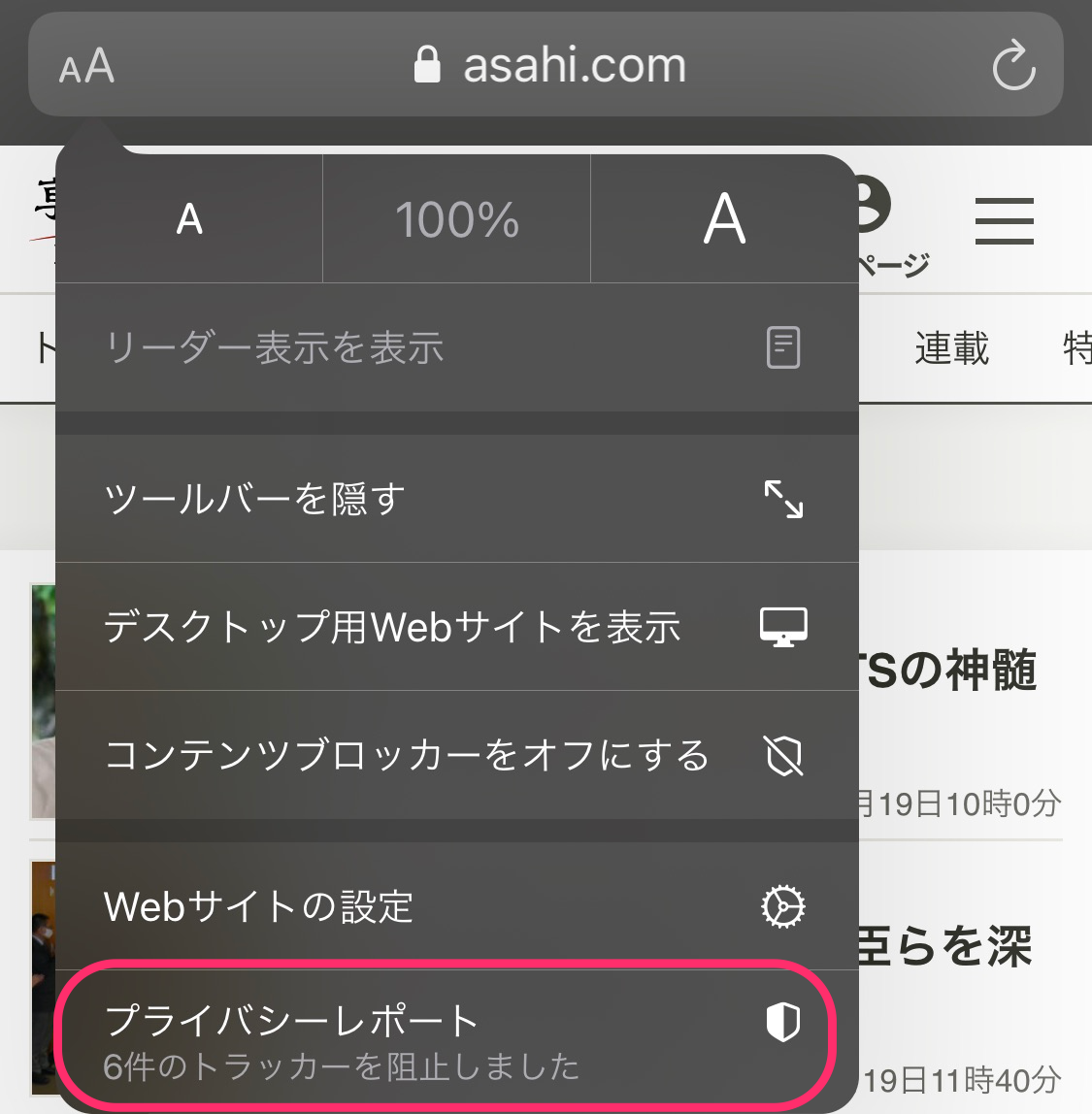
パスワードの監視
漏洩の可能性がある保存済みのパスワードを検知する、らしい。
タブボタンメニュー
タブボタン長押しのメニューが細くなった気がする。タブが2枚だと「両方のタブを閉じる」と表示される。前から?
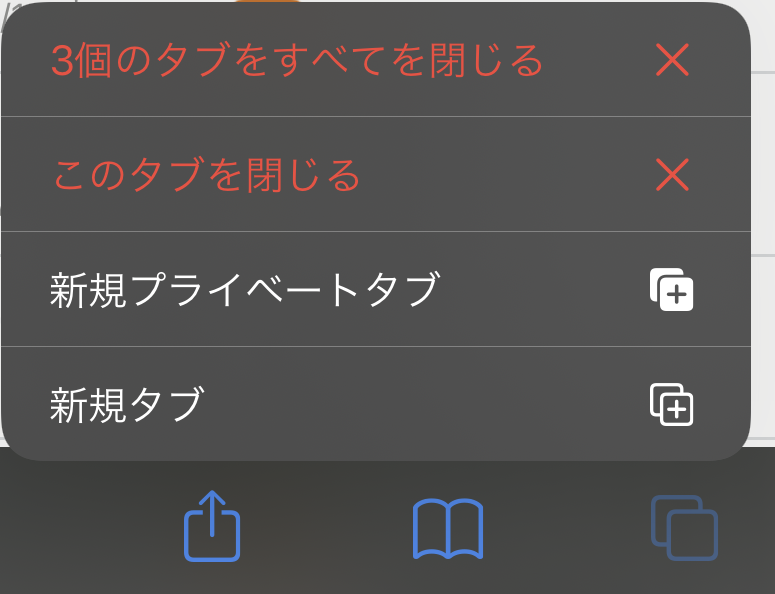
天気
警報
竜巻や雷などの警報が表示されるようになった。

AirPods
空間オーディオ
AirPods ProでAtomos対応の音源だとヴァーチャルサラウンドを体験できる。擬似的だけど、かなり精度が高く、最初は驚く。首を振っても前方から音が聞こえてる気がする。Apple TVアプリに無料で鑑賞できるコンテンツがいくつかあるので、試してみよう。
Apple TVでは非対応なのが残念。

バッテリーの通知
バッテリーが減ってくると知らせてくれる。イヤホンからもポロロと音が流れるけど、あの音苦手なんですよね。
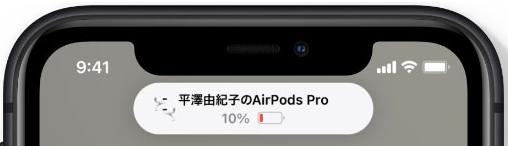
自動切り替え
iPhone、iPad、iPod touch、Mac、Apple Watchからオーディオをシームレスに転送できる。今までは手動で切り替えなければいけなかった。MacはBig Surにアップデートが必要。
たまに失敗するけど、概ねOK。
接続すると上部に通知される。毎回出るのでちょっとうざい。
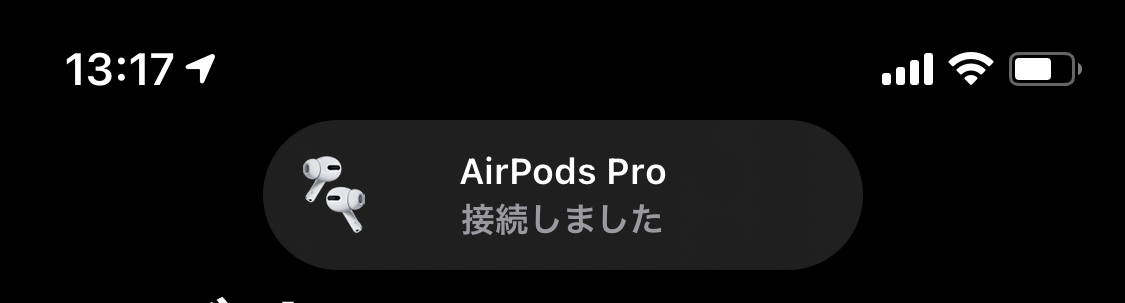
ヘッドフォン調整
AirPodsの音質を調整できる。自分にあった音質をテストできるので、一度試してみよう。
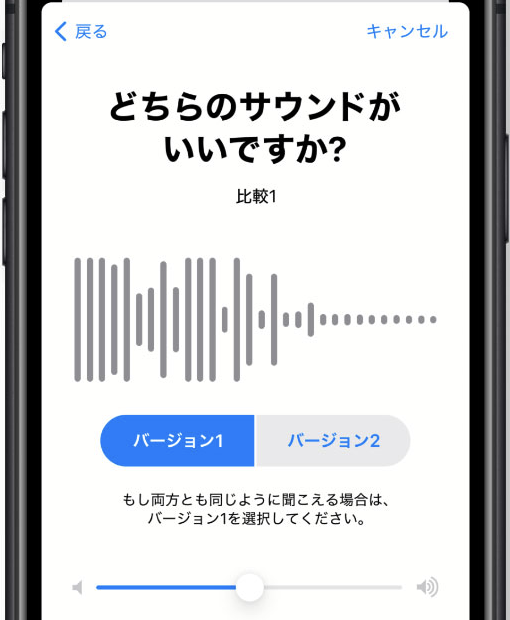
ヘッドフォン調整方法
- 「設定」を開き、「アクセシビリティ」→「AirPods」をタップ
- 「オーディオアクセシビリティ設定」をタップ
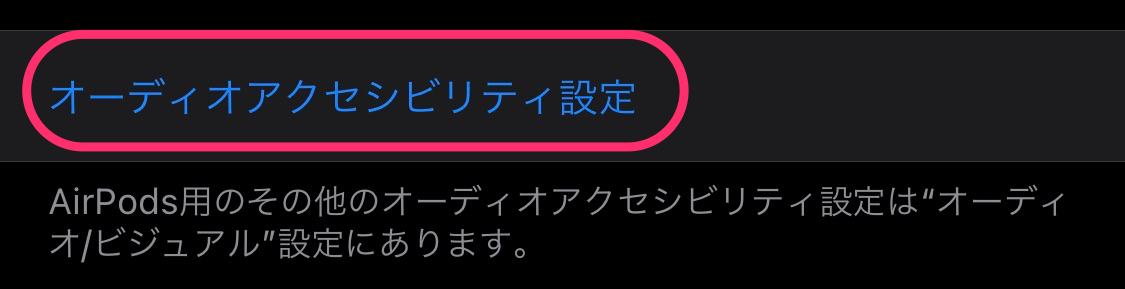
-
「ヘッドフォン調整」をオン
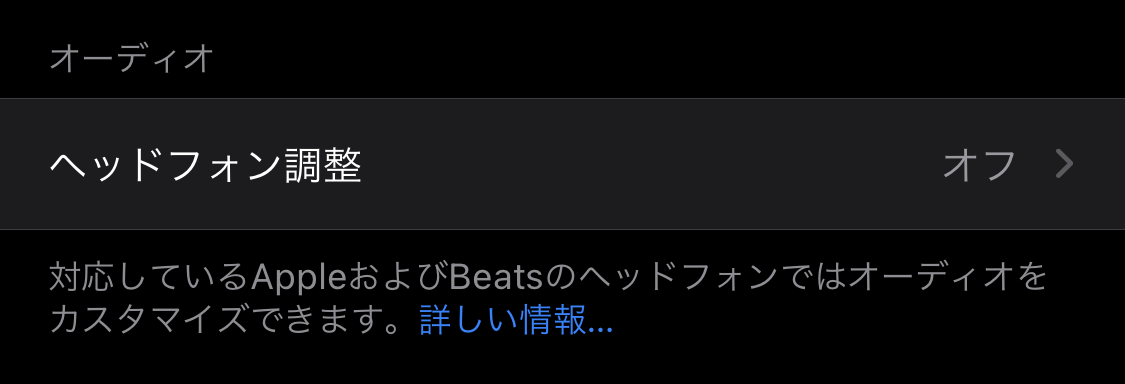
-
「カスタムオーディオ設定」をタップ
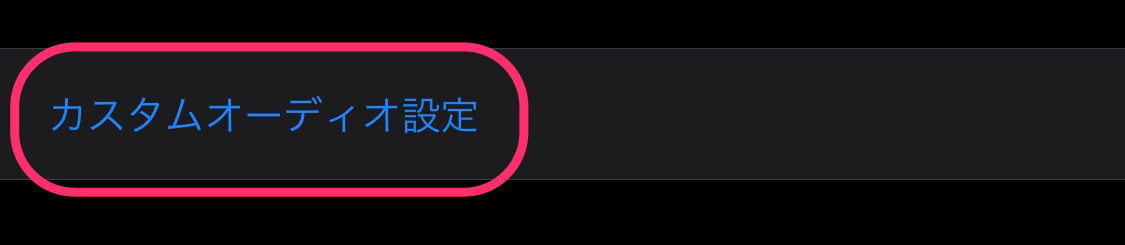
-
テストが開始される。テスト後も、音質や外部音の取り込み(AirPods Proのみ)を調整できる。筆者は標準の音質が一番聴きやすかった
プライバシー
インジケーター
カメラやマイクを使用中はインジケーターが表示される。緑がカメラ、オレンジがマイク。スパイウェア対策ですかね。
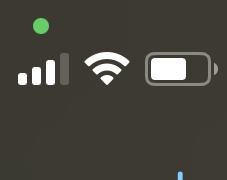
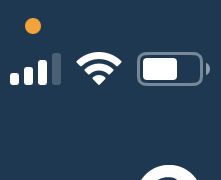
直近に使用したアプリをコントロールセンター上部で確認できる。
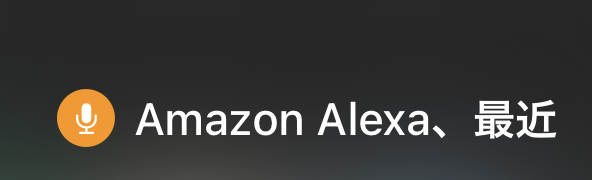
おおよその現在位置
アプリに共有する現在位置を大まかにできる。アプリごとに設定可能。一括設定はどこかにあるのかな。
- 「設定」を開き、「プライバシー」→「位置情報サービス」をタップし、アプリを選択。「正確な位置情報」をオフ
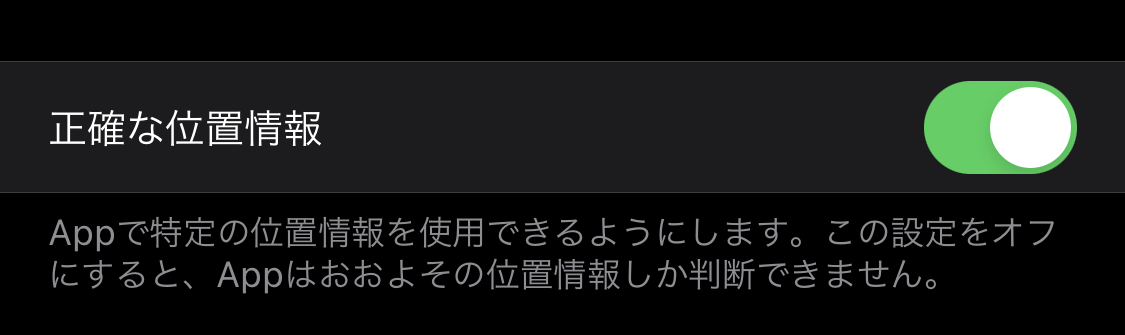
「Appleでサインイン」へのアップグレード
既存ログインしているサービスのパスワードをApple IDに変更できる。
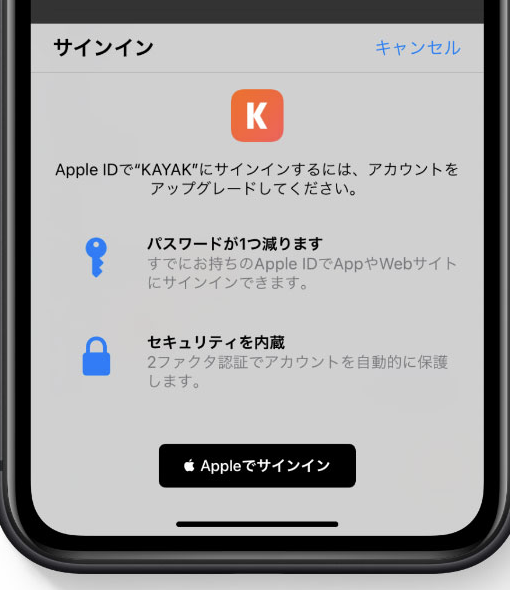
アクセシビリティ
背面タップ
iPhoneの背面をタップすることで設定した機能を実行できる。ショートカットにも対応している。ただ誤動作も多く、結局オフにしそう。
- 「設定」を開き、「アクセシビリティ」→「タッチ」→「背面タップ」(メニューの一番下)をタップ
- ダブルタップとトリプルタップに機能が割り当てられる。「Appスイッチャー」「音量を上げる」などがいいかな。「ショートカット」を割り当てることができるので、実質どのアプリでも立ち上げることができる
オンデバイスの音声認識処理
サイレンや犬の鳴き声などを音声認識で感知して通知してくれる。
- 「設定」を開き、「アクセシビリティ」→「サインド認識」をオン
-
「炎」「サイレン」「猫」「ドアベル」「赤ん坊の鳴き声」などを設定できる。この設定を行うと、「Hey Siri!」が使えなくなるようだ
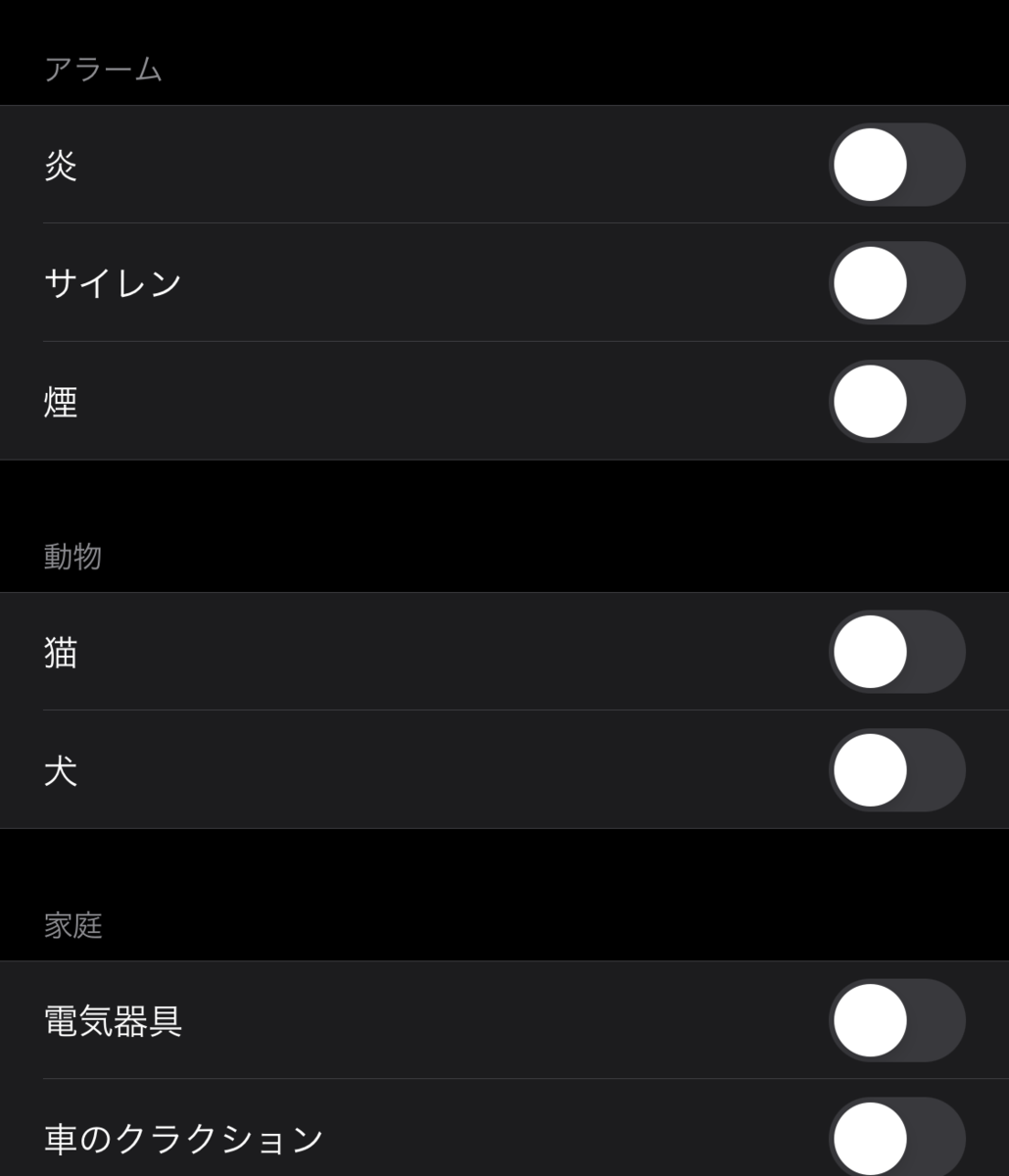
カメラ
速度向上
ショット間のパフォーマンスが向上し、最初の撮影までの時間を短縮したらしいが、よくわからなかった。
露出補正コントロール
カメラスクリーンのどこでも露出補正ができるようになった。今まではフォーカスが当たっている場所だけしか調整できなかった。
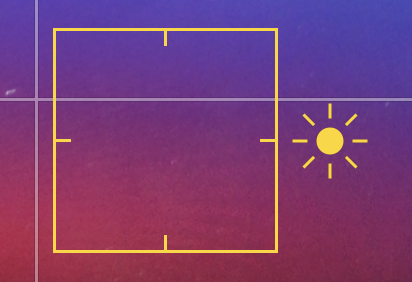
ビデオ解像度とフレームレートの切り替え
“カメラ” Appから素早く変更可能になったらしいけど、iPhone Xでは見つからず
カメラモードの変更
カメラやビデオ、ポートレートの変更をカメラフレームを左右スワイプするだけで変更可能になった。リリースノートにないけど、今回からだよね?
FaceTime
画質向上
iPhone X以降では最大1080pの解像度で表示が可能に。設定項目はないので自動かと
アイコンタクト機能
機械学習により、カメラを見ていなくても視線が合うように調整してくれるらしいけど、よくわからなかった。
ヘルスケア
睡眠
「睡眠準備」「睡眠モード」などの設定が可能。Apple Watchとも連携できる。
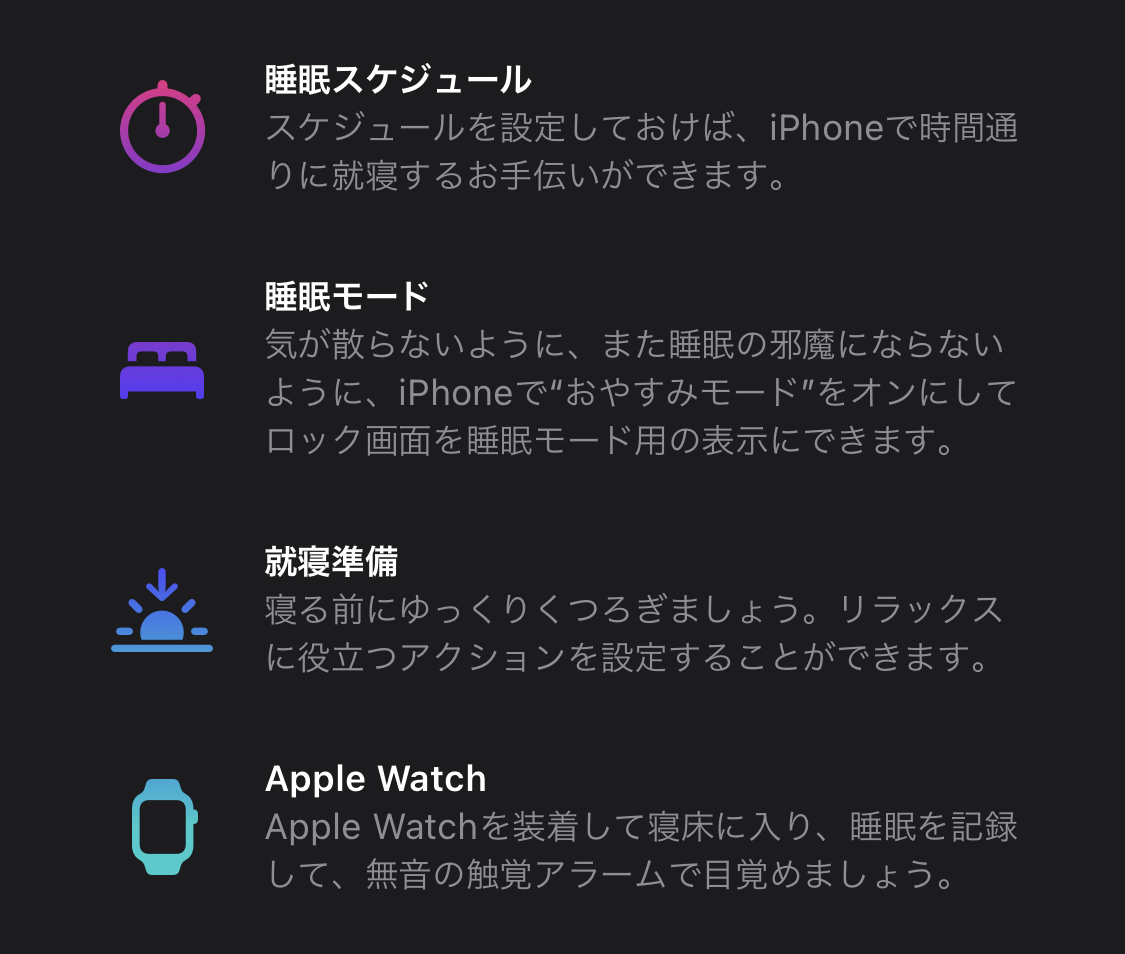
ヘルスケアチェックリスト
「手洗い」「メディカルID」「転倒検出」など主にApple Watchの健康機能を設定しているかチェックできる。
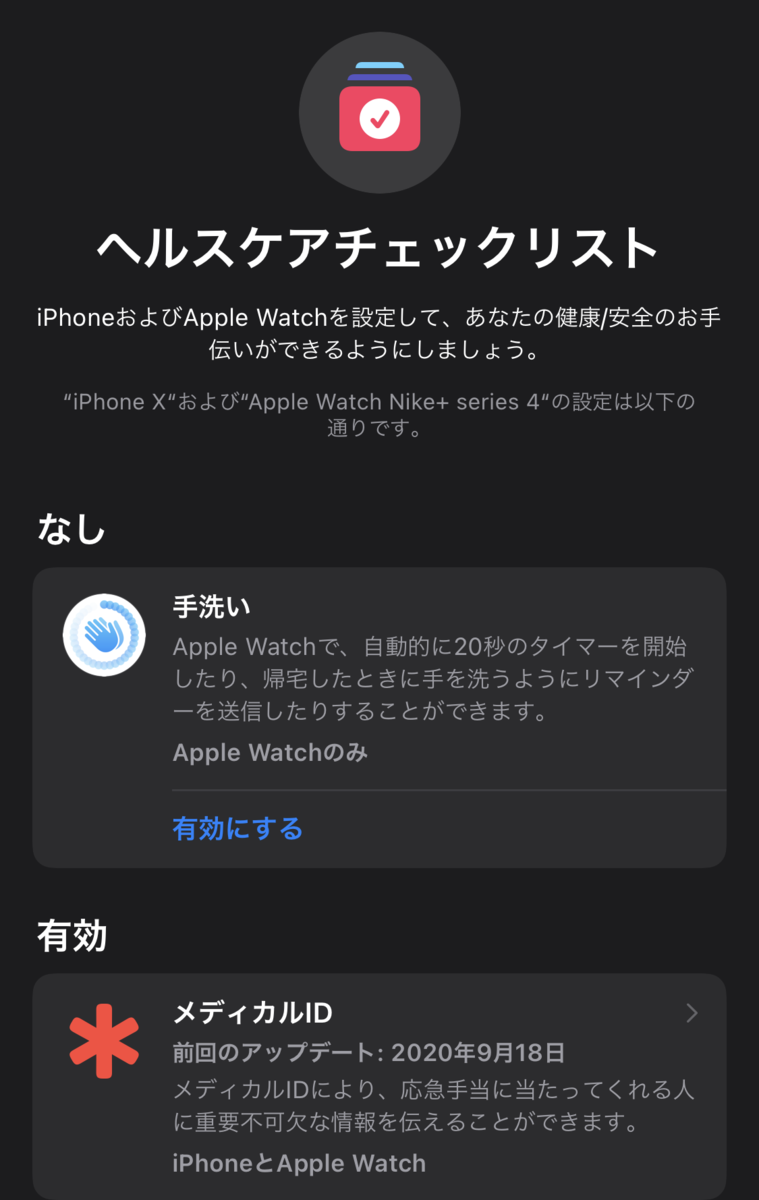
キーボード
数字入力の改善
iOSキーボードでは日本語キーボードで数字を連続に入力しても記号に変換されなくなった。
地味に便利。
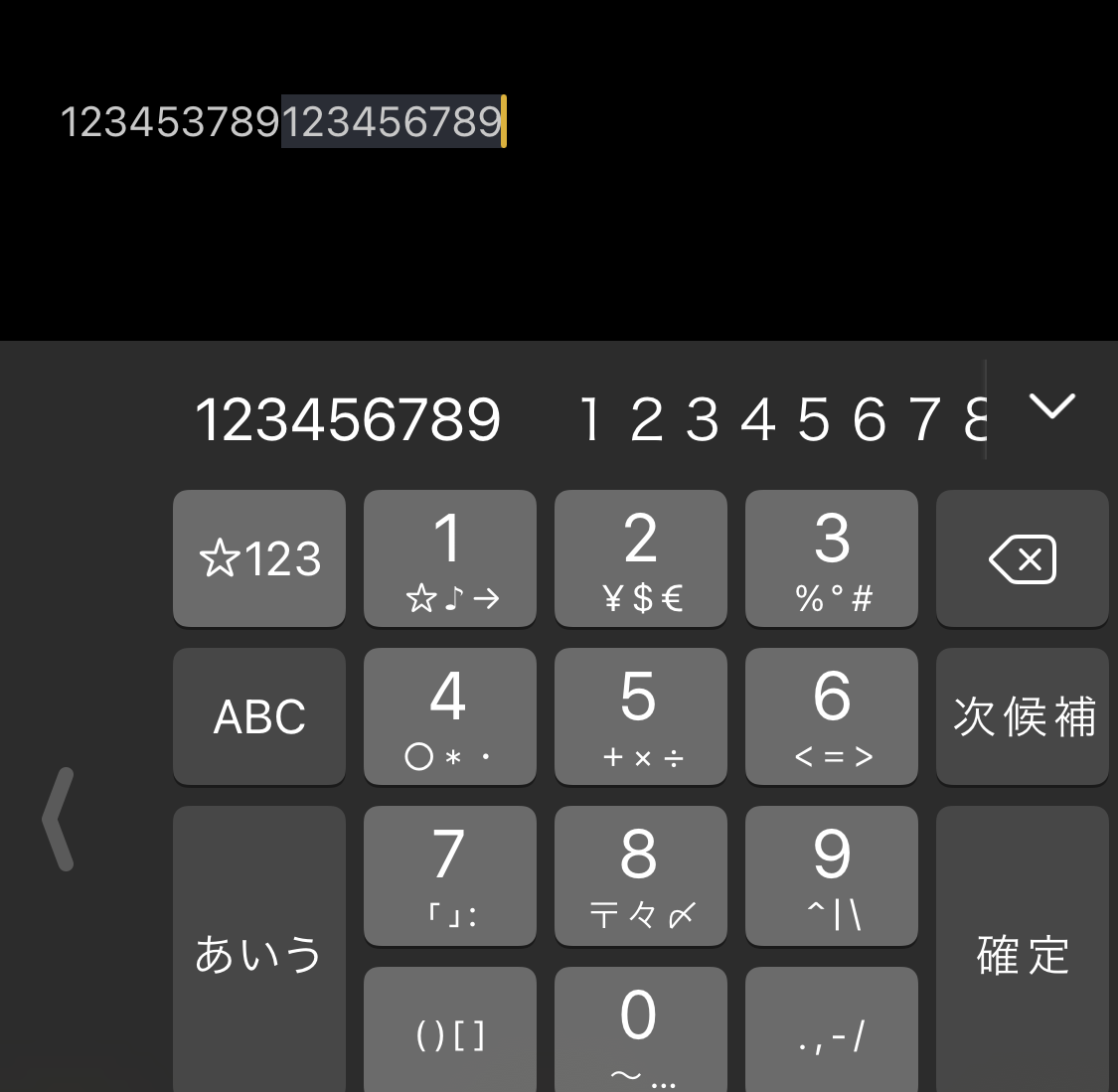
メモ
アクションメニューが強化されて、メモをピンで固定などができるようになった。メモ一覧から該当メモを長押しする。
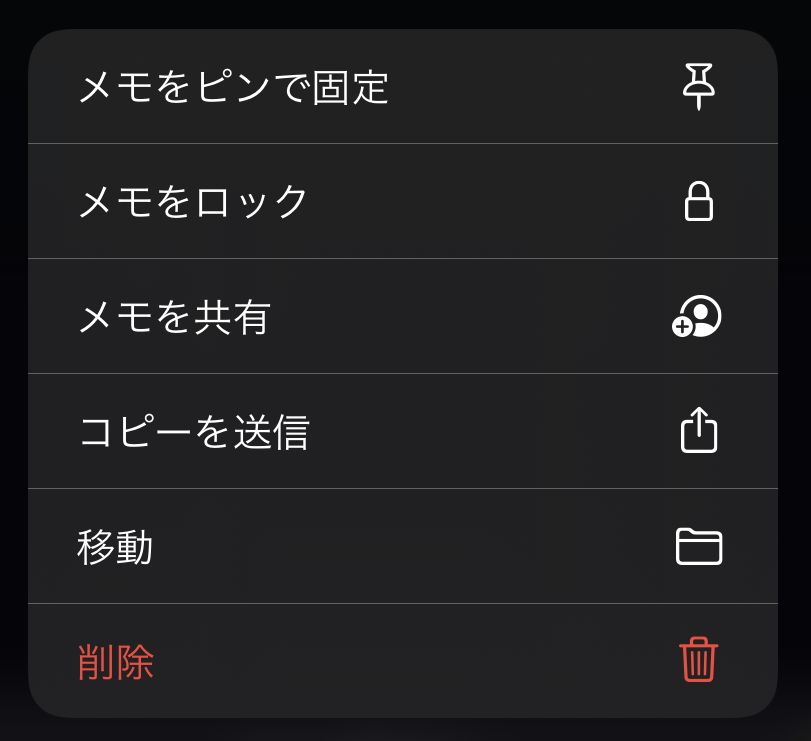
スキャン機能
メモのスキャン機能が強化されて、スキャンした書類をトリミングできるようになった。
メモを開いて、カメラをクリックして「書類をスキャン」をタップ。
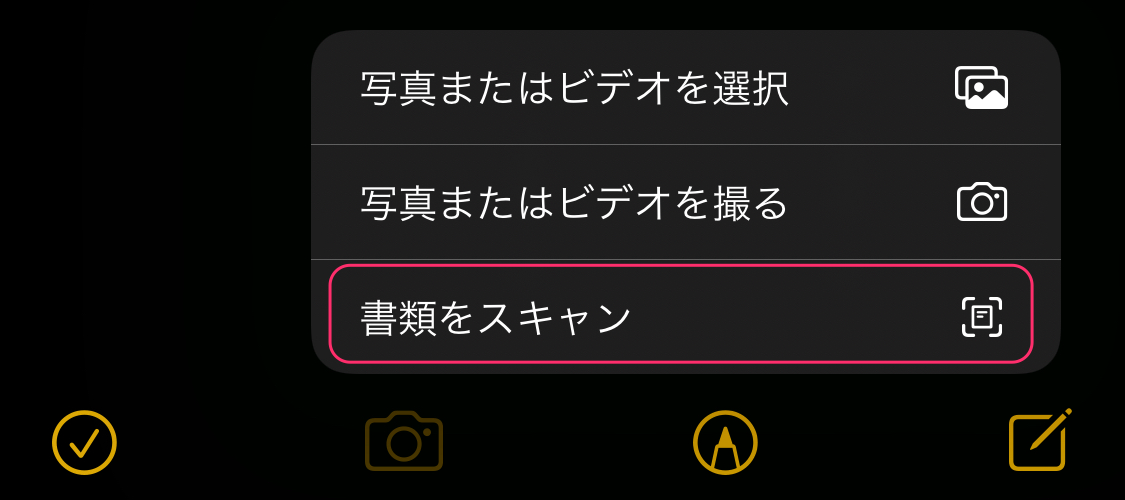
書類を自動で認識してスキャンしてくれる。


設定
デフォルトのWebブラウザとメールを変更
デフォルトのWebブラウザとメールをSafariと「メール」から変更できる。
Chromeに変更する方法
- 「設定」を開いて、アプリ一覧にある「Chrome」をタップ
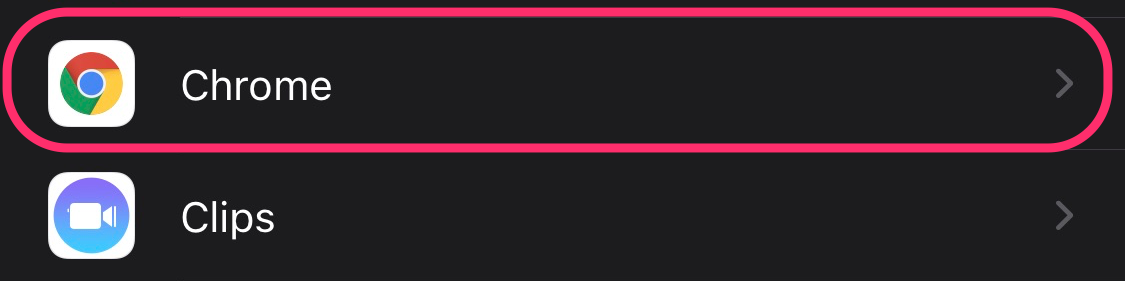
-
「デフォルトのブラウザ」をタップ
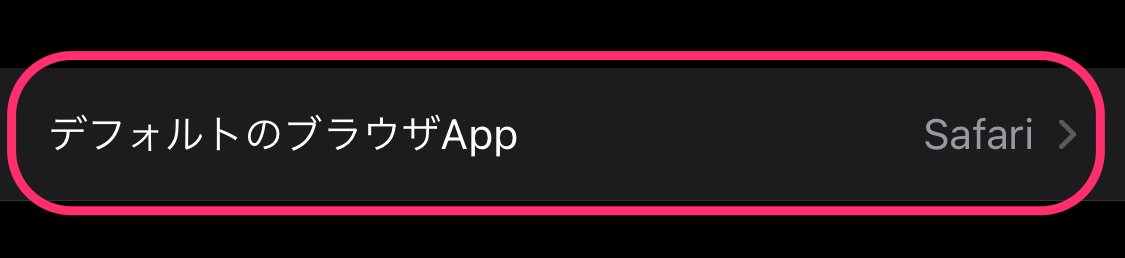
-
「Chrome」を選ぶ
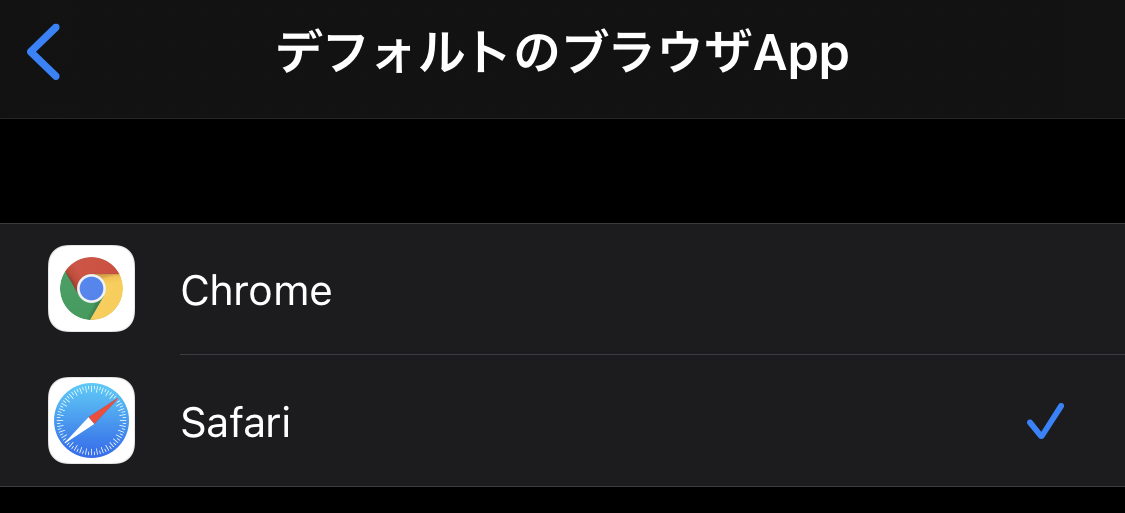
メールも同様に対応しているメールアプリを選ぶ。SparkやOutlookは対応しているが、Gmailは非対応。
コントロールセンター
NFCタグリーダー
「NFCタグリーダー」が追加された。NFCタグを読み込めるようだけど、対応していないiPhone(iPhone X以前)でも表示される。
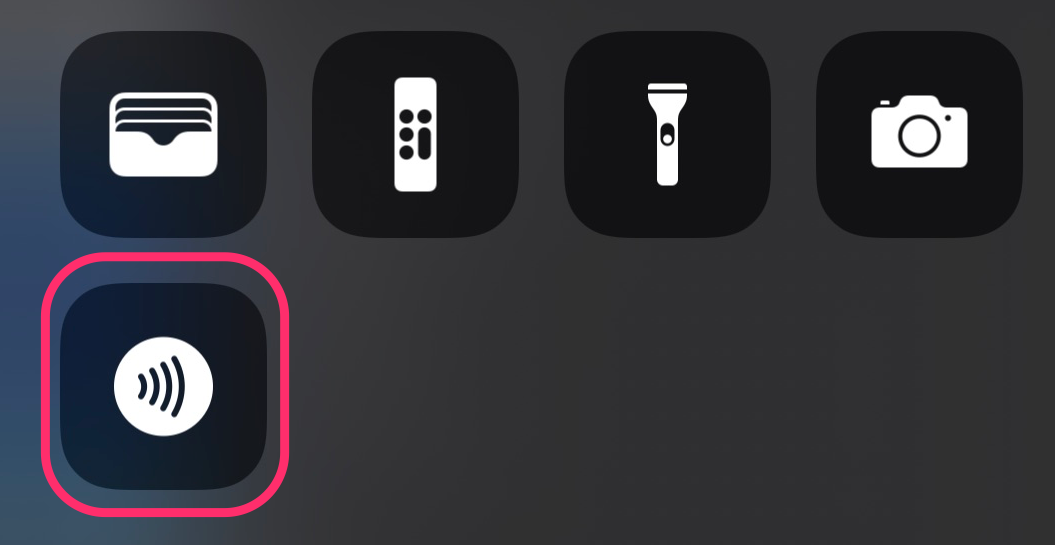
ショートカット
新しいトリガー
メールやメッセージの受信やバッテリー残量などをトリガーにショートカットを自動に実行できる。
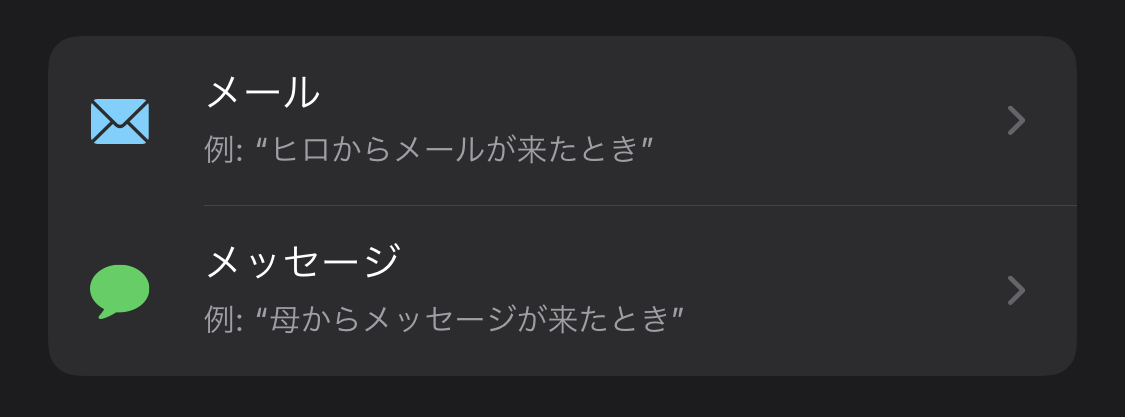
ホーム
オートメーションの提案
アクセサリを追加すると、「自宅に帰った時にオン」などを提案してくれる。
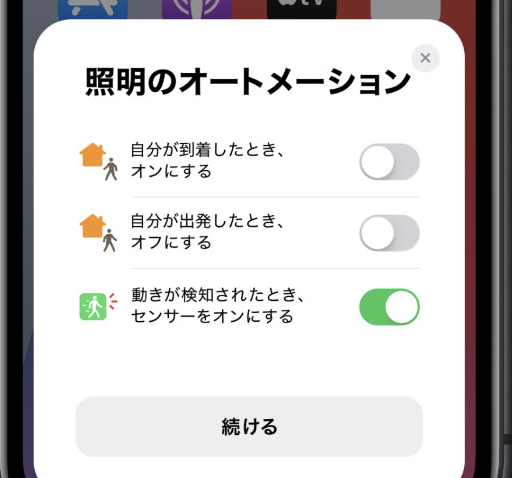
ホームの状況
エアコンの温度表示など、状況がわかりやすくなった。
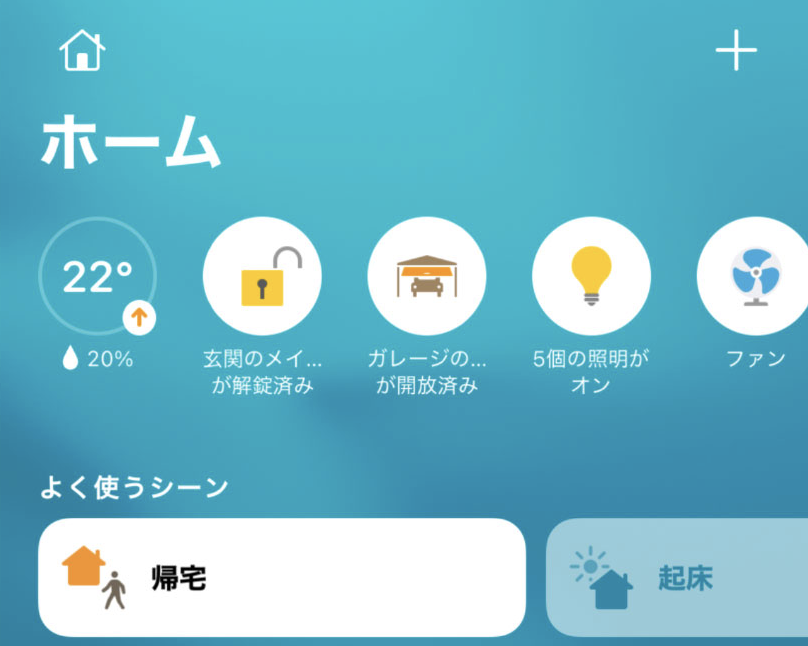
適応型照明
スマート電球の色を自動的に調整してくれる。

活動ゾーン
カメラで新入者を検知するゾーンを定めることができる。
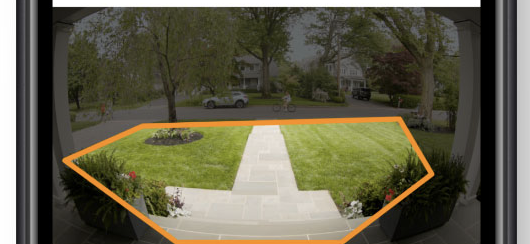
顔認識
ビデオカメラやドアベルの人を写真アプリでタグつけた人と照合してくれる。連絡先の顔写真じゃダメなのかな。
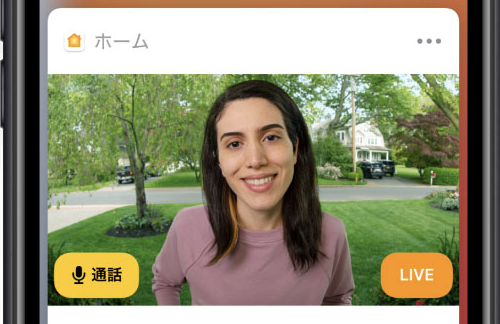
操作
素早いページ移動
アイコンが小さくなり、ドックとアイコンの並びの間が広がった。
ページのドットを長押してスワイプすると素早く移動できるようになった。
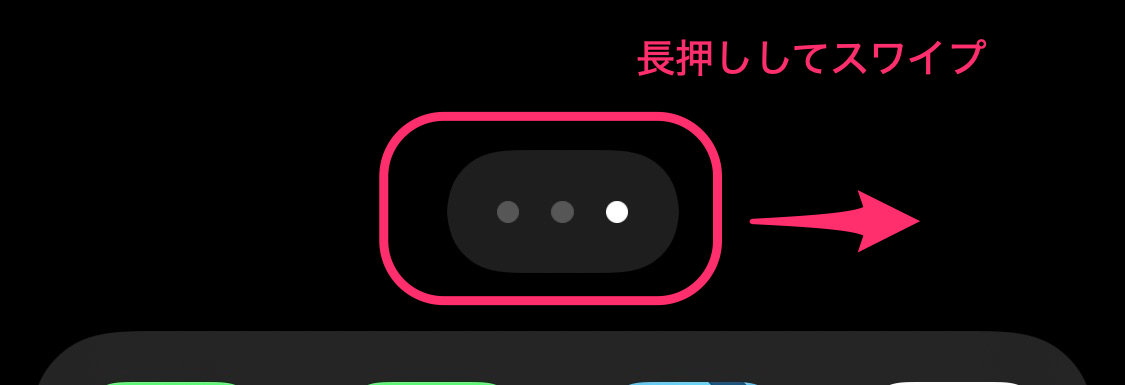
戻るボタンのショートカット
メニュー左上の「戻るボタン」を長押しすると、階層メニューが表示されて、指を下に動かすと階層をショートカットできる。
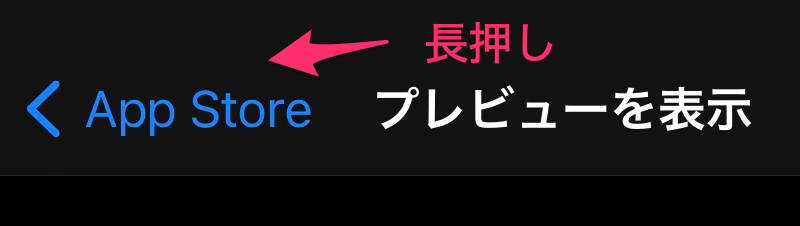
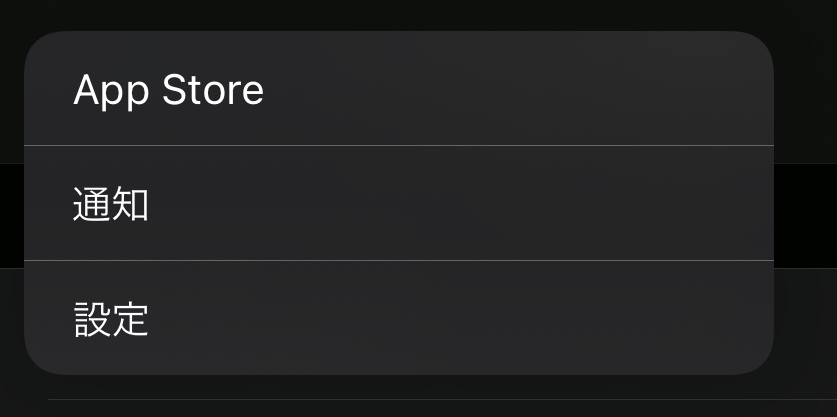
鬼のようにあった
日本で使用できる機能に絞ったけど、それでも多かった。個人的に一番嬉しいのはAirPodsの自動切り替え。他にもたくさんありそうなので見つけたら追加します。